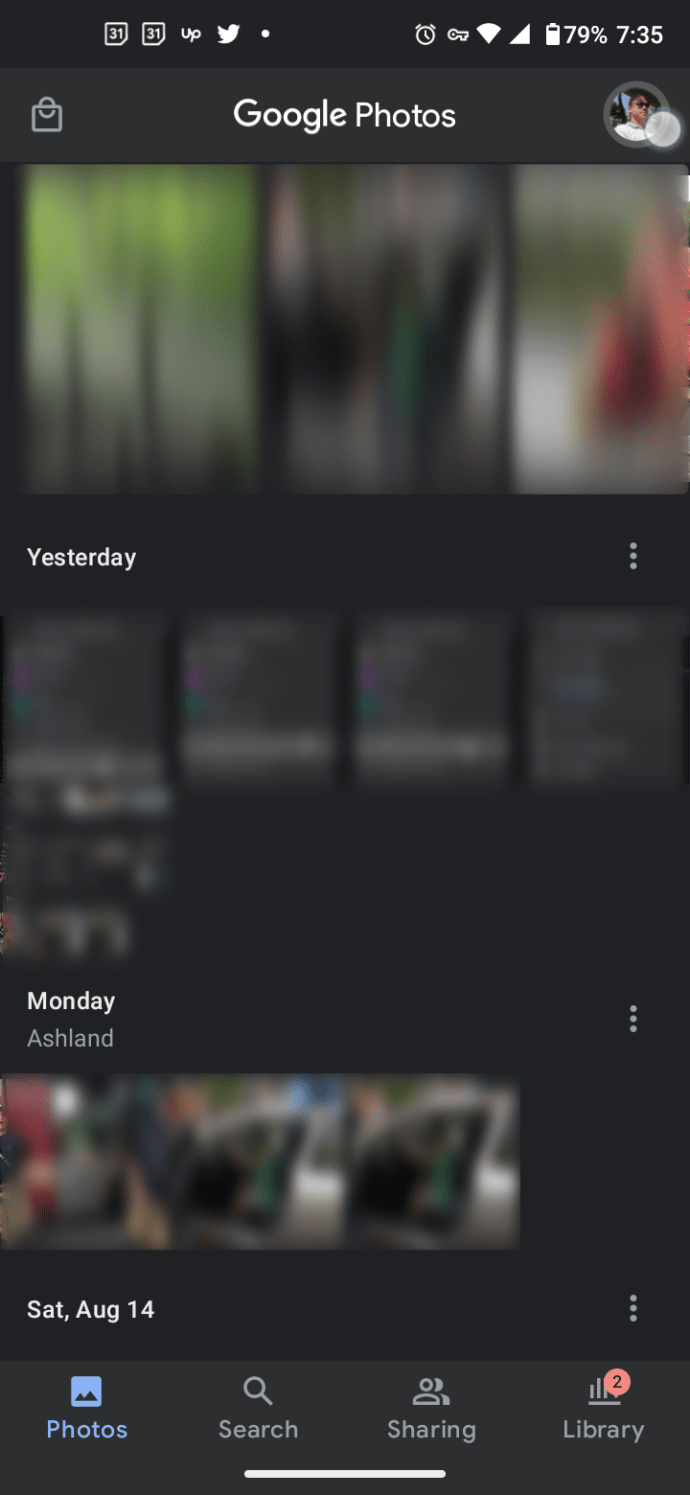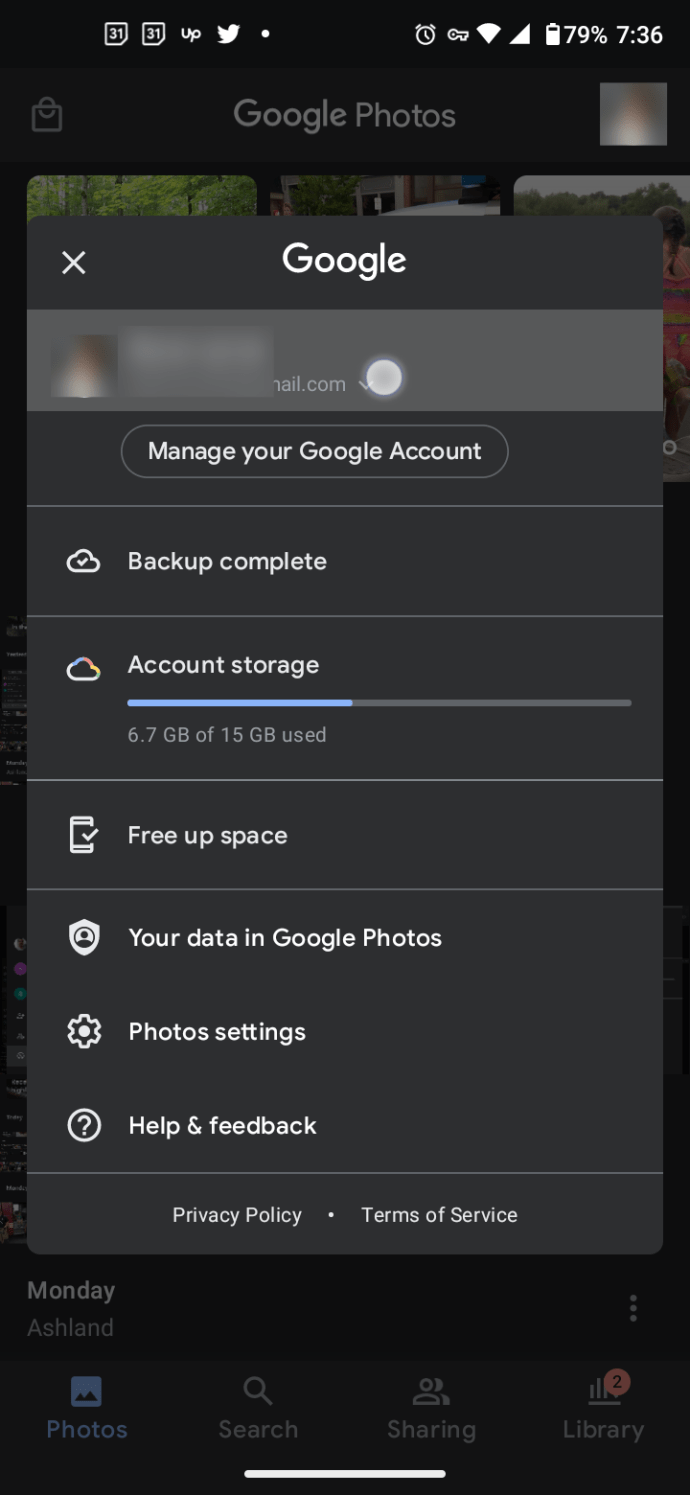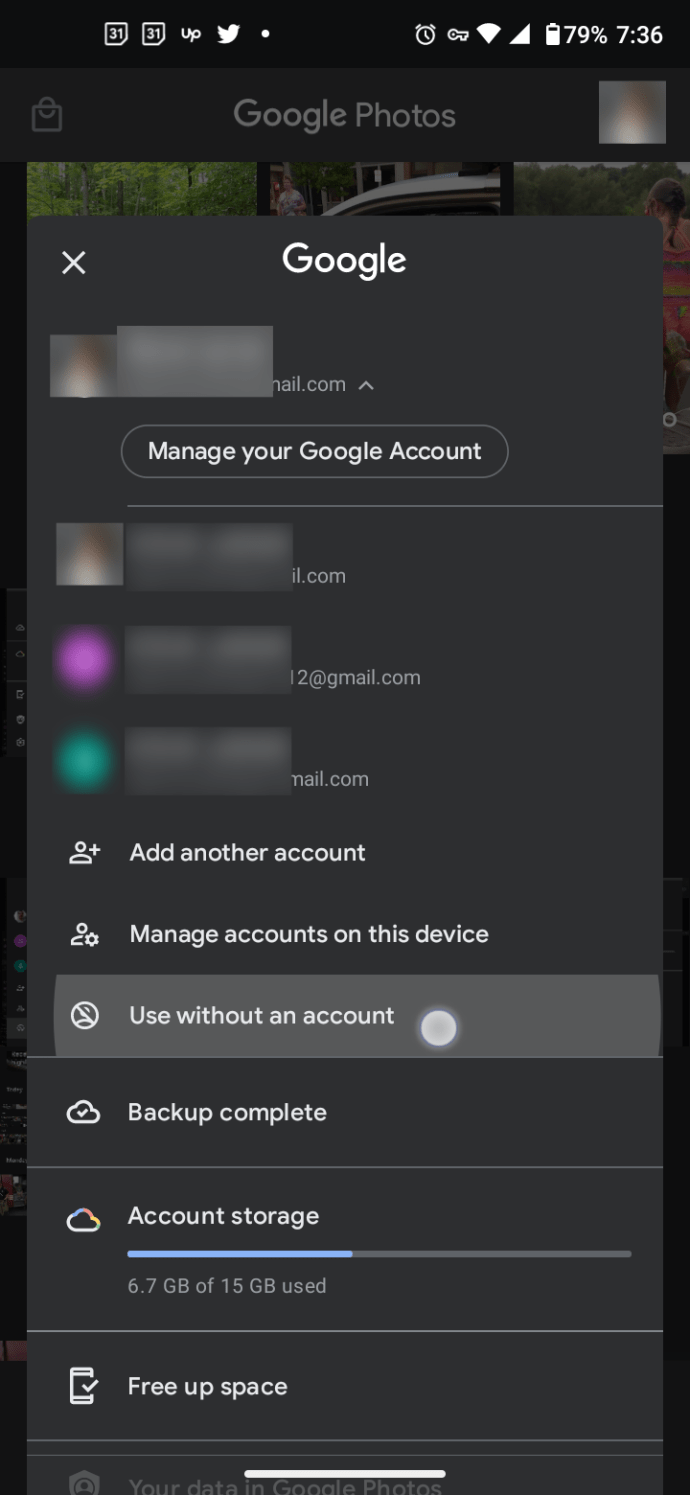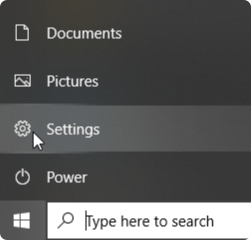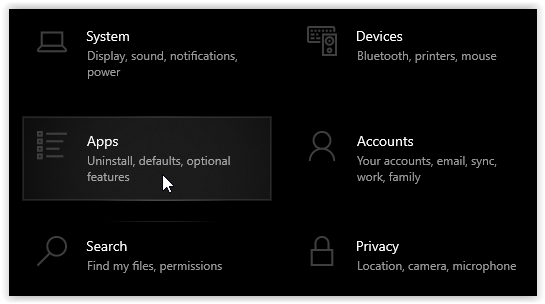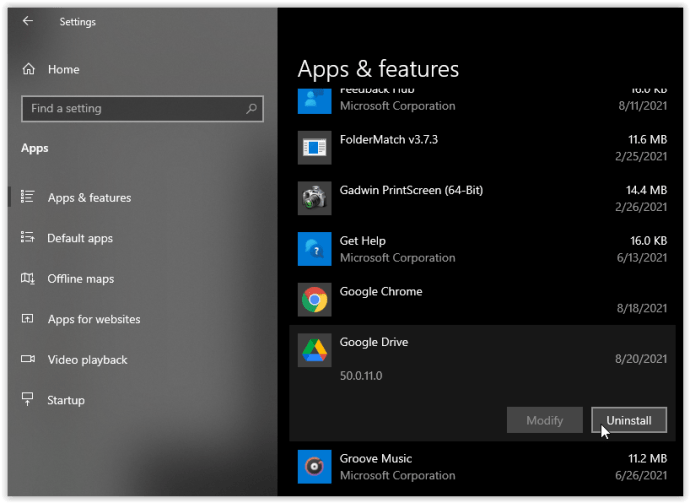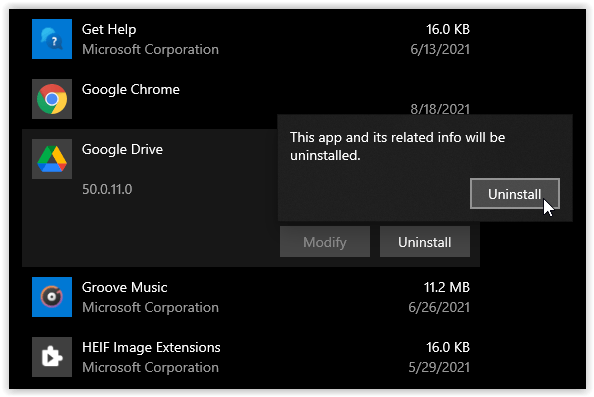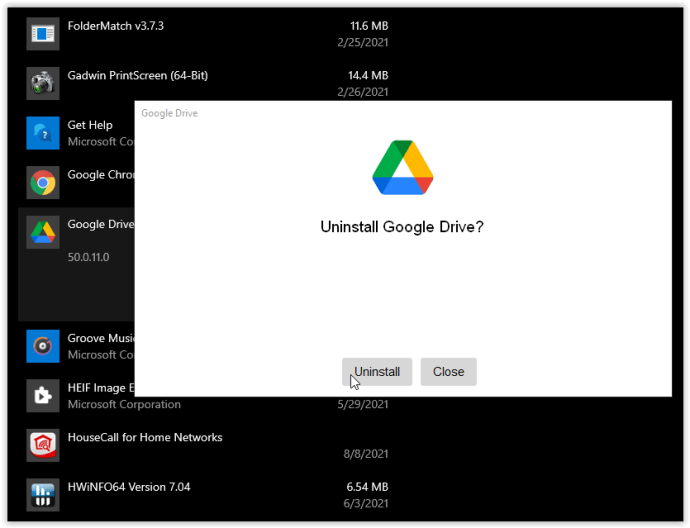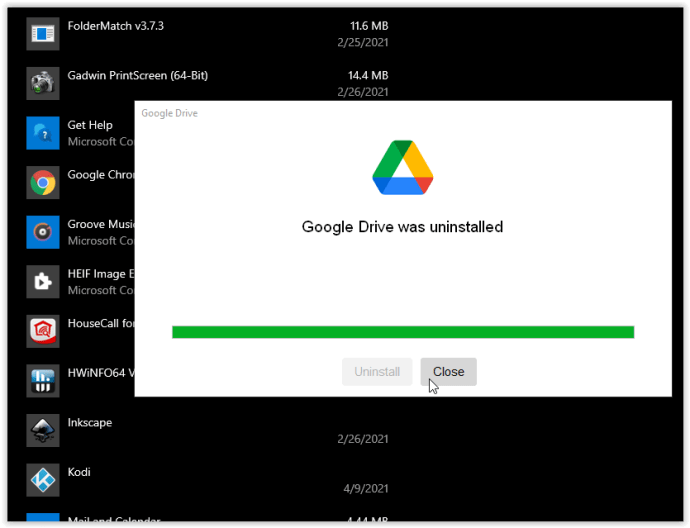Este cunoscut faptul că Google vă scanează conținutul Google Foto pentru a vă oferi anunțuri care se potrivesc mai bine cu interesele dvs. În timp ce unii ar putea accepta asta, alții consideră că acest lucru este suficient de intruziv pentru a dori să ia măsuri.
Din punct de vedere tehnic, nu puteți șterge un cont Google Foto și nici nu puteți șterge aplicația Google Foto de pe dispozitiv fără a pierde toate celelalte funcții ale contului Google. Mai multe detalii sunt mai jos. Această configurare este o modalitate prin care Google rămâne în controlul tău!
În funcție de nivelul de îngrijorare, există câteva modalități de a vă rezolva problema Google Foto. Dar, înainte de a continua, este esențial să identificați motivul pentru care este posibil să doriți să vă ștergeți contul Fotografii în primul rând. Acest pas vă asigură că nu vă eliminați contul Google Foto dacă nu este necesar.
De ce să ștergeți Google Foto?
Unul dintre motivele comune pentru care oamenii doresc să-și ștergă contul Google Foto este faptul că rămân fără spațiu de stocare în cloud. Ștergerea tuturor fotografiilor lor pare o modalitate excelentă de a rezolva această problemă.
Un alt motiv comun și din ce în ce mai important este legat de securitate și confidențialitate. Mulți oameni nu se simt confortabil să-și partajeze fotografiile pe un serviciu de stocare în cloud pe care hackerii îl pot ataca și pe care Google îl poate analiza pentru a difuza anunțuri de interes, printre alte utilizări.

De ce să nu ștergeți Google Foto
Dacă limitele de spațiu vă fac să doriți să vă ștergeți contul Google Foto, îl puteți optimiza schimbând calitatea Google Photo de la „Original” la „Economisitor de stocare” (denumit anterior „Calitate înaltă”).
Dacă nu doriți ca Google Foto să primească imagini de pe telefon, dezactivați sincronizarea.
Să presupunem că doriți să utilizați aplicația Galerie a telefonului pentru a vă gestiona fotografiile. În acest caz, puteți elimina complet Google Foto de pe dispozitiv, în loc să ștergeți contul Google de pe telefon, ceea ce ar dezactiva toate celelalte funcții Google pentru contul menționat.
Ștergerea contului Google Foto de pe dispozitiv folosind Android
În acest proces, nu eliminați aplicația, ci ștergeți contul din ea. Nu există nicio modalitate de a elimina complet un cont din Foto fără a pierde tot ce este conectat la Google. Cu toate acestea, puteți dezactiva sincronizarea și orice fotografii și imagini încărcate prin Google Foto vor rămâne în cloud, dar altele noi nu va merge acolo. În plus, puteți șterge Google Foto atâta timp cât niciun cont nu este conectat în prezent, apoi puteți utiliza vizualizatorul de imagini implicit al telefonului.
- Lansați „Google Foto” aplicația Android, apoi apăsați pe dvs „pictogramă de profil” în secțiunea din dreapta sus.
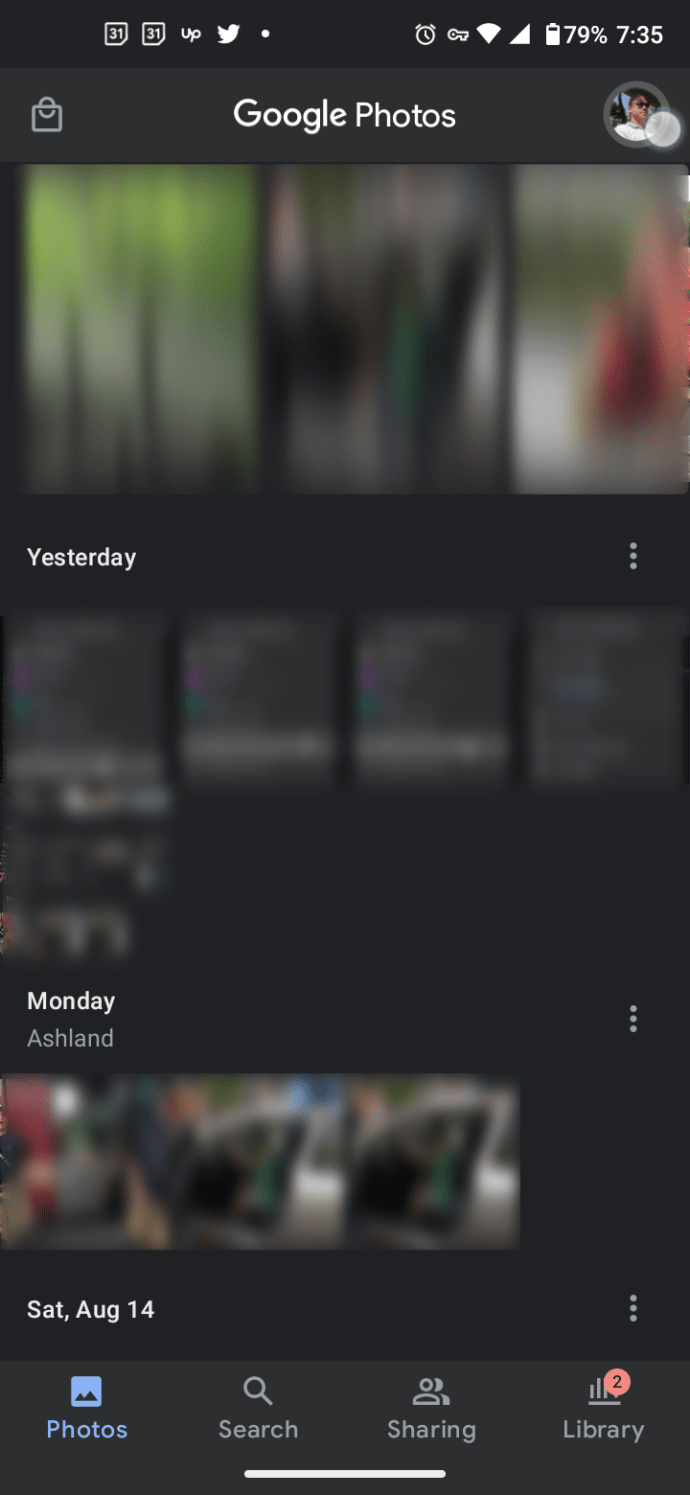
- Selectați profilul dvs. activ în prezent.
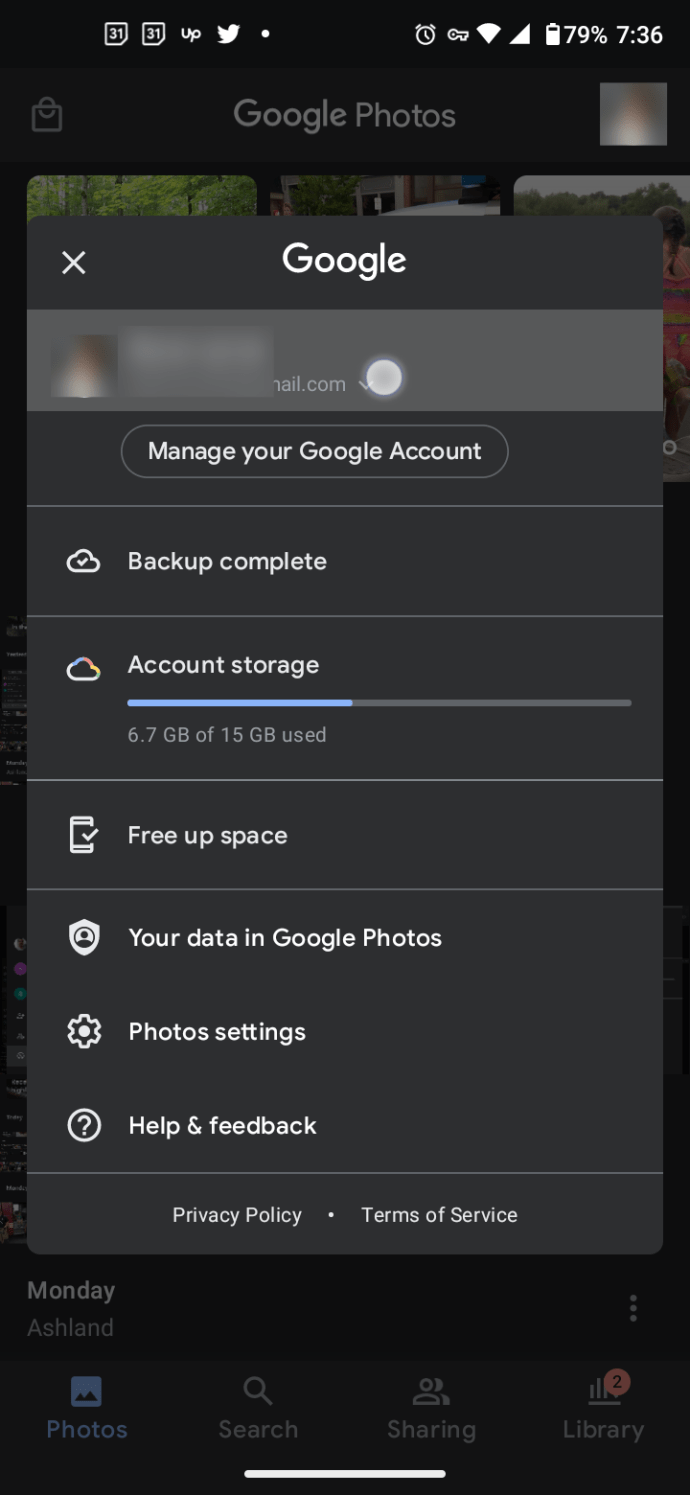
- Alege „Folosiți fără cont.”
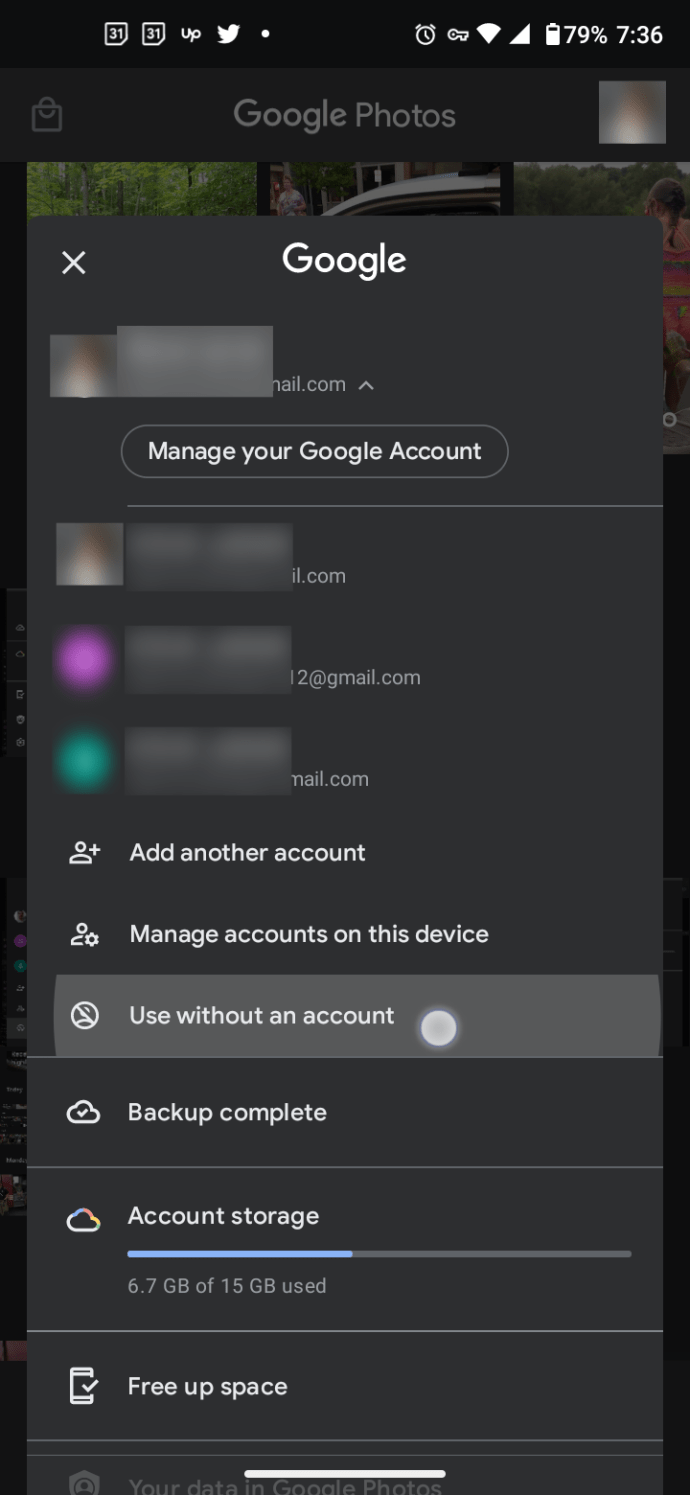
După parcurgerea pașilor de mai sus, ați eliminat cu succes contul din Google Foto și acesta va deveni un vizualizator de imagini offline standard pentru telefonul dvs. Android, dacă nu decideți să îl dezinstalați. Desigur, norul tău rămâne dacă doriți vreodată să vizualizați imaginile stocate în contul dvs. Google Foto.
Ștergerea contului Google Foto de pe un iPhone
La fel ca dispozitivele Android, iPhone-urile folosesc, de asemenea, Google Foto ca vizualizator offline atunci când vă elimină contul Fotografii, iar orice imagini sincronizate anterior rămân în aplicație în cloud. Deoarece nu există nicio modalitate de a vă șterge contul Google Foto, îl puteți detașa din aplicația Google Foto de pe iPhone.
- Deschis „Google Foto” pe iPhone-ul tău.
- Selectați pictograma profilului dvs., care se găsește în secțiunea din dreapta sus.
- Alegeți-vă profilul și atingeți „Folosiți fără cont.”
Acum, contul tău Google nu este conectat la Fotografii, așa că aplicația servește ca un simplu vizualizator de imagini offline. Rețineți că conturile apar în continuare în Google Foto, dar nu sunteți conectat la niciunul dintre ele, așa că puteți dezinstala aplicația dacă doriți. Desigur, dvs cloud rămâne dacă vreți vreodată să vizualizați imaginile stocate în contul dvs. Google Foto.
Ștergerea aplicației Google Foto de pe un computer
Versiunea Google Foto pentru computer este diferită de aplicațiile Android și iOS, deoarece nu este un dispozitiv bazat pe Android. Dacă eliminați aplicația, imaginile existente stocate în cloud rămân în cloud pentru a le vizualiza în orice moment. În plus, aplicația pentru computer este de fapt Google Drive care oferă Google Foto numai pentru copii de rezervă ale imaginilor. Prin urmare, ștergerea aplicației nu va șterge imaginile din cloud, inclusiv pe cele pe care le-ați sincronizat prin Windows.

- Lansa „Setări” din „Meniul Start Windows”.
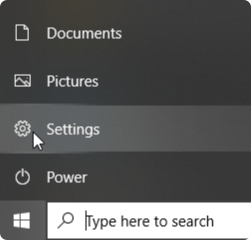
- Faceți clic pe „Aplicații”.
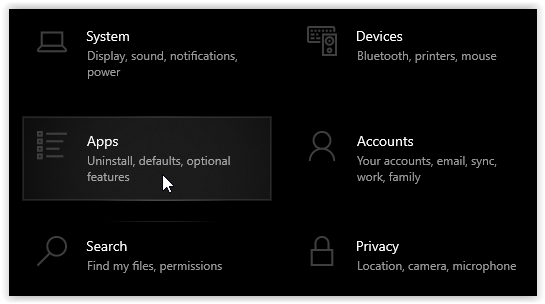
- Selectați „Google Drive”, apoi faceți clic pe „Dezinstalați.”
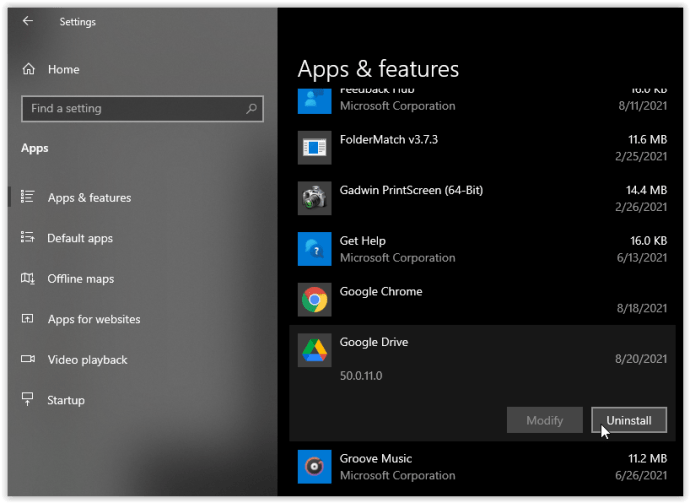
- Clic „Dezinstalează” încă o dată în fereastra de confirmare Windows.
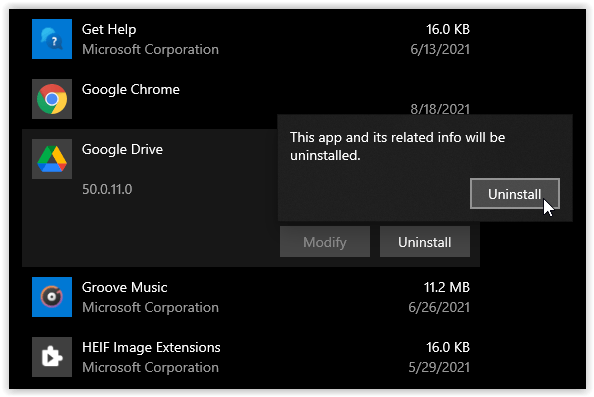
- Selectați „Dezinstalează” în fereastra pop-up Google Drive.
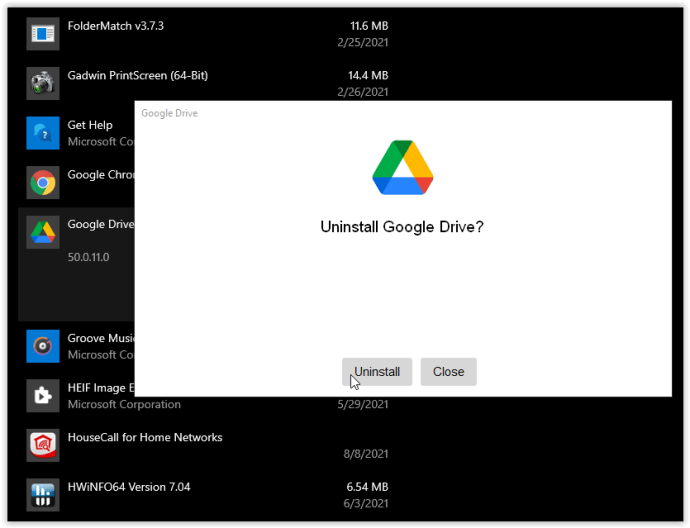
- Click pe "Închide" în fereastra pop-up Google Drive odată ce dezinstalarea se termină.
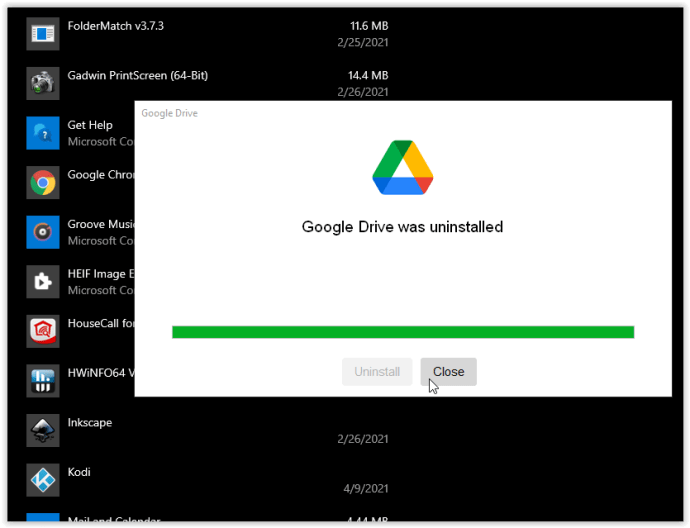
Ștergerea Contului dvs. Google în întregime
Nu există nicio modalitate de a vă șterge complet contul Google Foto, dar puteți șterge aplicația de pe dispozitivele dvs., plus puteți elimina totul din ea pentru a vă asigura confidențialitatea. Cel mai aproape de a vă șterge contul Google Foto este să ștergeți toate datele din cloud și să eliminați toate conturile Google conectate.
Acum că știi cum să ții Google Foto în frâu, poți gestiona cu ușurință nivelul de implicare în serviciu sau poți elimina conturile Google din acesta. Deși este plăcut să păstrați o copie de rezervă a fotografiilor dvs. undeva în cloud, este posibil să nu fiți de acord că Google Foto este cel mai bun serviciu pentru acest job. În plus, există o mulțime de alternative de explorat.
Ați reușit să vă setați accesul la Google Foto după bunul plac? Care opțiune funcționează cel mai bine pentru tine? Vă rugăm să împărtășiți experiențele dvs. în secțiunea de comentarii de mai jos.